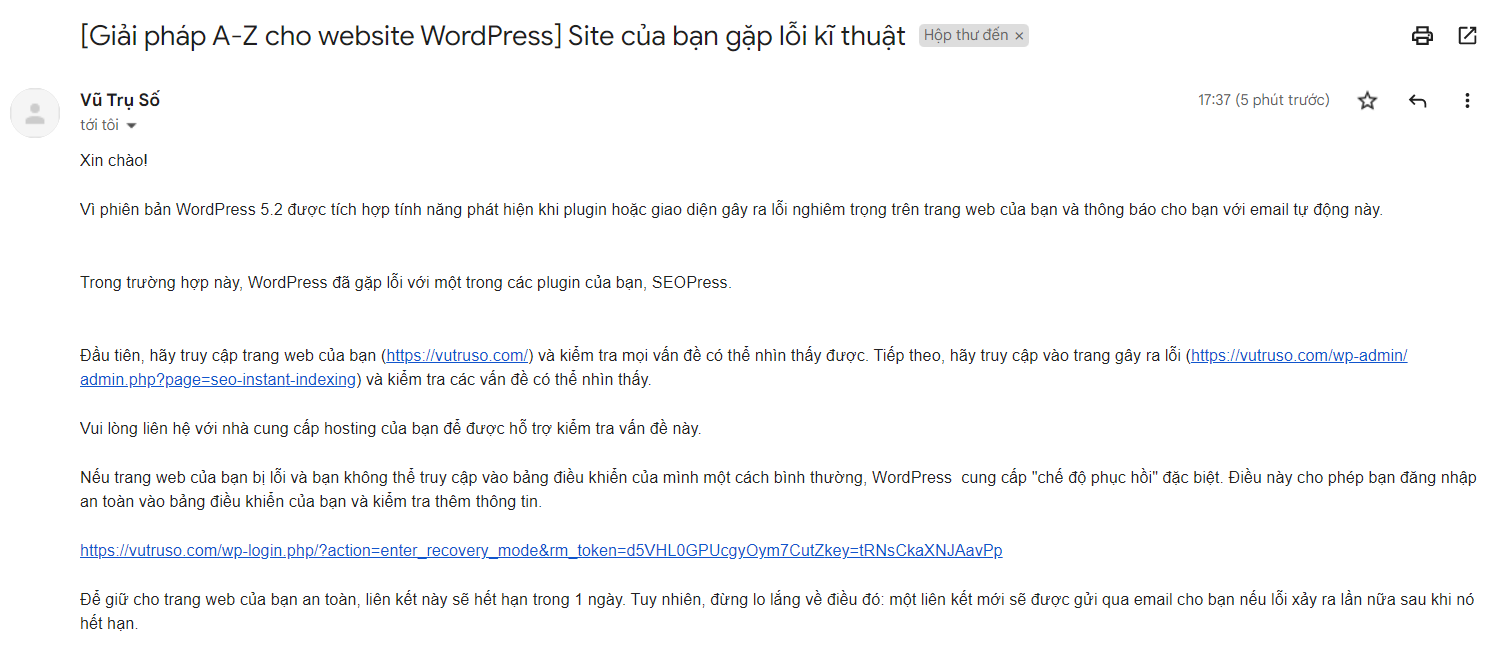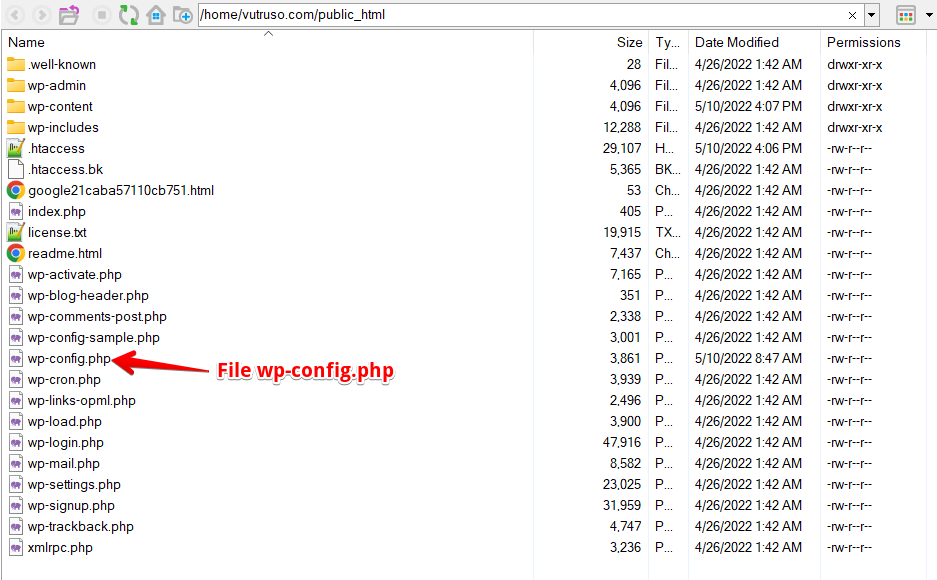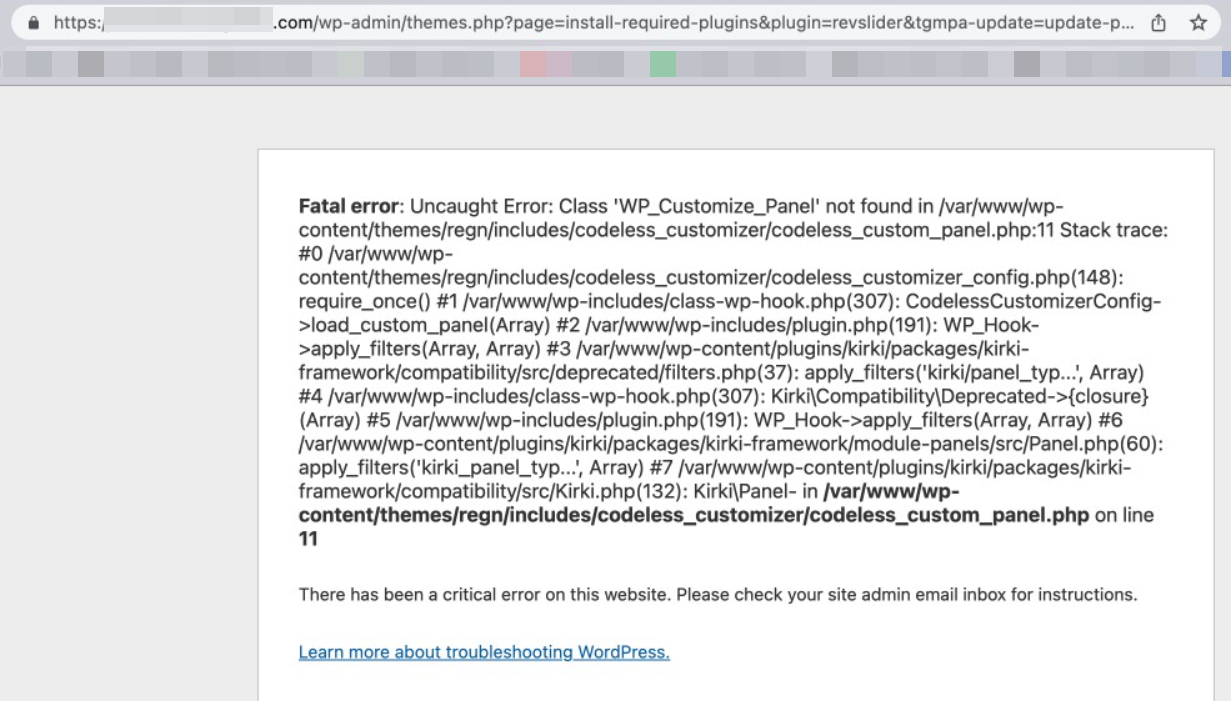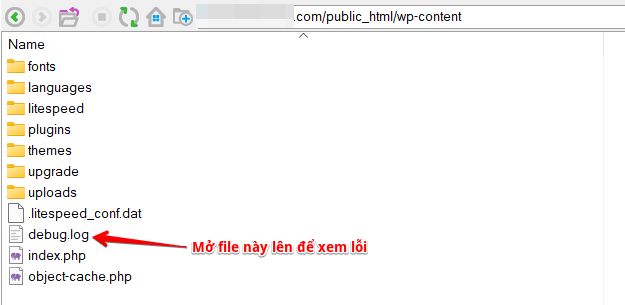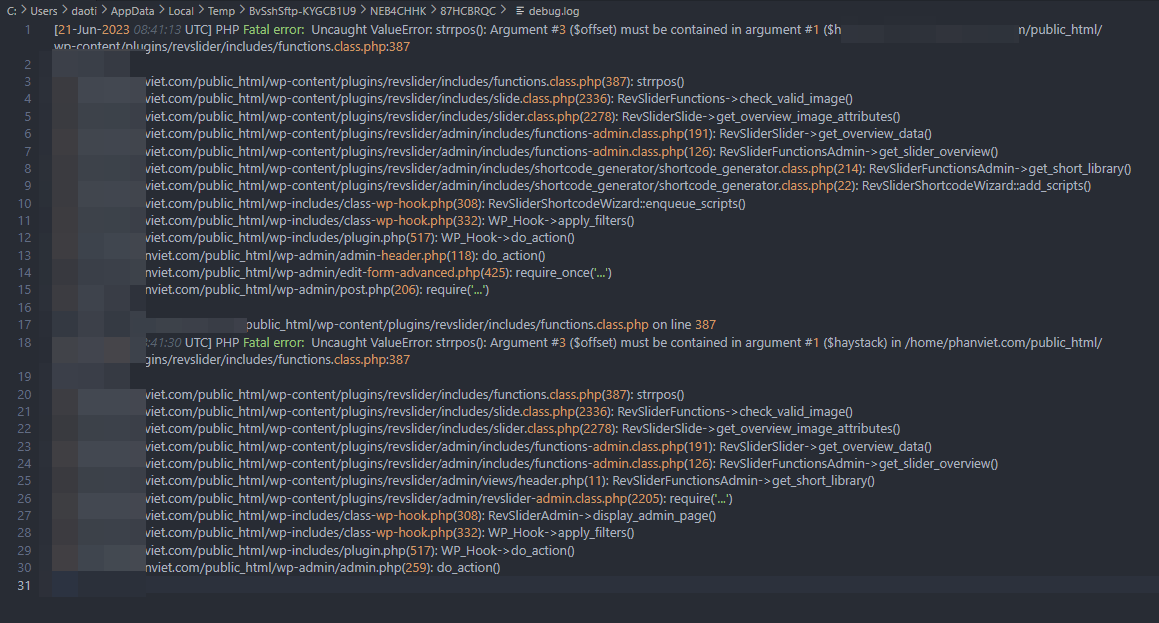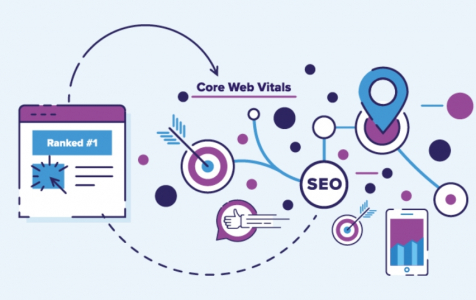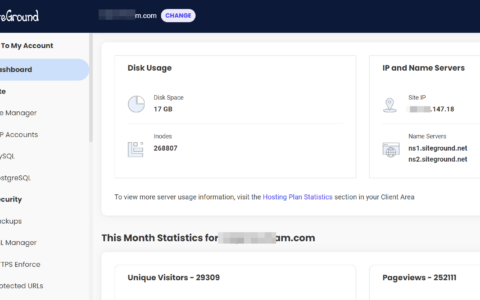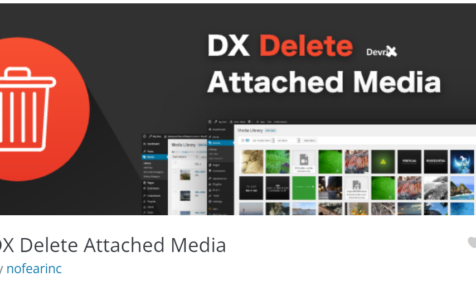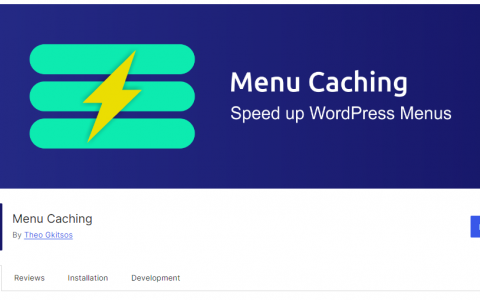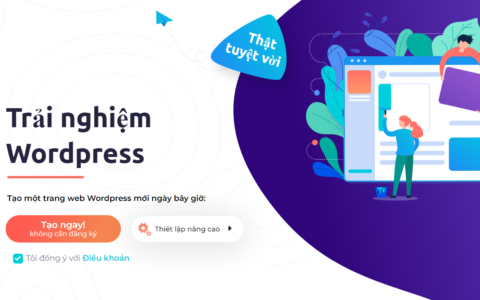
Lỗi nghiêm trọng trên website WordPress ?!
Sơ đồ trang
Có lẽ mình phải phát rồ về thông báo “Đã có một lỗi nghiêm trọng trên trang web của bạn” hay “The site is experiencing technical difficulties” từ WordPress và mình cũng có viết 1 bài khá chi tiết để tắt ngay thông báo lỗi này qua email rồi và trong bài này mình sẽ hướng dẫn cách để bạn xác định điểm lỗi tại đâu và giải pháp để khắc phục lỗi đã có một lỗi nghiêm trọng trên trang web của bạn
Kể từ phiên bản WordPress 5.2, khi website WordPress của bạn gặp phải bất cứ lỗi nào dù lớn hay nhỏ dù không nghiêm trọng gì WordPress vẫn cho đó là nghiêm trọng 😀 (bạn sợ chưa)
Theo quan điểm cá nhân của mình WordPress nên ẩn ngay thông báo doạ nạt này đi và thay vào đó hiển thị 1 màn hình lỗi thân thiện hơn cho người dùng.
Nguyên nhân gây lỗi Đã có một lỗi nghiêm trọng trên trang web của bạn
Có rất nhiều nguyên nhân gây nên lỗi không thể truy cập website WordPress nhưng nhìn chung sẽ có 1 số nguyên nhân chính như sau:
1. Plugin lỗi hoặc xung đột với 1 plugin khác
Có thể plugin nào đó không tương thích với WordPress hoặc không làm việc với phiên bản PHP bạn đang sử dụng đều sẽ gặp lỗi nghiêm trọng :))
2. Code trong theme lỗi
Cũng giống như plugin, Theme WordPress bạn đang sử dụng không tương thích với phiên bản PHP hoặc WordPress
3. Phiên bản WordPress lỗi
Nếu phiên bản WordPress của bạn không tương thích với theme, plugin, PHP đang sử dụng hoặc phiên bản WordPress quá cũ hoặc core lỗi đều gây nên lỗi nghiêm trọng. Nâng cấp phiên bản WordPress lên mới nhất hoặc thay core cho WordPress sẽ giải quyết được vấn đề.
Vấn đề với máy chủ
Đôi khi, các vấn đề liên quan đến cấu hình máy chủ hoặc giới hạn tài nguyên có thể gây ra lỗi nghiêm trọng, nhiều máy chủ giới hạn tải nguyên hoặc thời gian chờ (timeout) quá thấp sẽ gây ra vấn đề.
Túm cái váy lại là do đâu mà gây nên sự tình thì bạn đọc tiếp phần phía dưới để bắt bệnh.
Cách khắc phục Đã có một lỗi nghiêm trọng trên trang web của bạn
Trước khi bắt tay vào xử lý bất cứ vấn đề gì bạn nên backup website lại trước đã nhé.
Để xác định được nguyên nhân cụ thể vị trí cụ thể nào, code nào… gây lỗi nghiêm trọng thì bạn hãy bật debug lên để xem nhé.
Để bật debug bạn có thể đọc qua bài viết mình có viết rất chi tiết tại đây hoặc mình tóm tắt lại cách bật debug gỡ lỗi WordPress ngay tại đây cho bạn tiện theo dõi.
Cách bật debug để gỡ lỗi cho website WordPress
Để bật debug để gỡ lỗi cho WordPress bạn hãy truy cập vào host, vào thư mục chứa website và mở file wp-config.php lên, file wp-config.php nằm ngay thư mục chứa website nên bạn rất dễ thấy, còn nếu khó quá bạn xem bài viết chi tiết wp-config.php nằm ở đâu? để biết thêm chi tiết nhé.
Sau khi mở file wp-config.php lên bạn thêm vào cuối đoạn code sau để bật debug
# Debug WP define( 'WP_DEBUG', true ); define( 'WP_DEBUG_LOG', true); define( 'WP_DEBUG_DISPLAY', true); define( 'SAVEQUERIES', true);
Sau khi bạn thêm code trên vào file wp-config.php mọi lỗi lầm sẽ được hiện hình 😀 hãy truy cập vào website của bạn và đọc vị trí lỗi.
Ví dụ như ảnh này bạn sẽ nhanh chóng xác định được trị trí lỗi ở dòng code 11 trong file codeless_custom_panel.php ngay.
Có thể có 1 số lúc lỗi sẽ không hiện trực tiếp trên trình duyệt như ảnh bên trên nên bạn có thể vào đường dẫn: website.com/public_html/wp-content/ và mở file debug.log để xem lỗi được liệt kê trong này nhé.
Nếu có tí kiến thức bạn sẽ biết lỗi ở đâu ngay và luôn.
Vì có 1001 lỗi nên không có 1 hướng dẫn cụ thể nào để sửa lỗi được, chỉ khi nào bạn có được kiến thức lập trình thì mới giải quyết được sự cố.
Lý do mình phát rồ như đoạn đầu đã nói là trong lúc code bạn thiếu 1 dấu ; cũng ăn ngay lỗi nghiêm trọng :v
Đề nghị WordPress cho màn hình lỗi thân thiện hơn, không nên doạ nạt khách hàng như vậy.
Giải pháp chung để sửa lỗi nghiêm trọng trên website WordPress
Như đã nói ở đoạn trên, không thể có 1 hướng dẫn cụ thể vì có quá nhiều trường hợp để dẫn đến lỗi Đã có một lỗi nghiêm trọng trên trang web của bạn nhưng có 1 giải pháp trước mắt bạn nên làm nếu không biết lập trình là.
– Cập nhật WordPress lên phiên bản mới nhất
– Cập nhật plugin lên phiên bản mới nhất
– Thay đổi phiên bản PHP sang 7.4 hoặc 8.0
– Cập nhật theme lên bản mới nhất
– Tăng các giới hạn của PHP trong Hosting lên
Kết luận
Ở trên mình có hướng dẫn bạn cách để bật debug và giải pháp thụ động để sửa lỗi Đã có một lỗi nghiêm trọng trên trang web của bạn, nếu trong quá trình thao tác bạn cần hỗ trợ đừng ngần ngại chat với chúng tôi qua zalo số 0868017791 để được hỗ trợ.
Xin cảm ơn.
Lưu ý, sau khi bật debug và sửa được lỗi nghiêm trọng thì bạn nên tắt debug đi để giúp website an toàn và không hiện lỗi hoặc log nhật ký lỗi gây nặng nè cho máy chủ nhé.